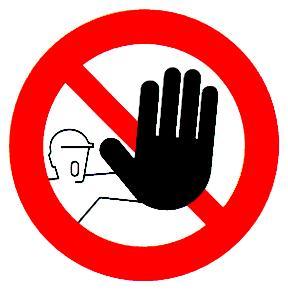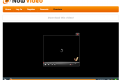[banner]
1-Bloccare l’avvio dei programmi inutili
Per bloccare i programmi devi andare su: “ START, ESEGUI, E SCRIVERE MSCONFIG”, si aprirà una finestra con diverse schede, tu dovete selezionare quella con scritto “AVVIO”, ti ritroverete davanti un elenco di tutti i programmi che si avviano con il sistema operativo, logicamente non devi deselezionarli tutti perche ci sono anche dei programmi che sono indispensabili per il corretto funzionamento di Windows. Deseleziona solamente quelli che ritieni superflui come, “Adobe, Stampanti, programmi per la connessione dei cellulari come Kies e Nokia PC Suite, programmi di masterizzazione ecc”. Infine, clicca su OK e riavvia il sistema per verificare le modifiche.
2-Non riavviare il computer quando hai programmi aperti
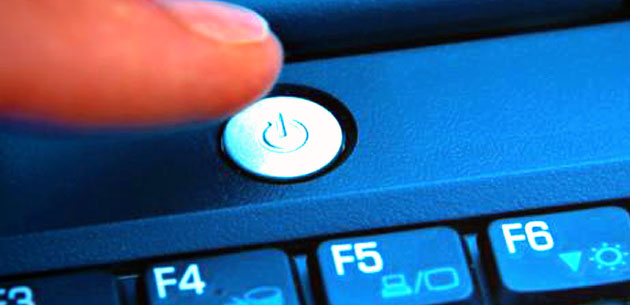
Devi sapere che non tutta la memoria installata sul PC è a tua disposizione per l’utilizzo dei vari programmi ma, una buona parte detta memoria è occupata dal sistema operativo per il suo funzionamento. Quando la memoria a tua disposizione esaurisce, sei costretto a chiudere i programmi che utilizzi per evitare rallentamenti e impuntamenti del sistema, questo però come avrai sicuramente notato non è sufficiente per riattivare il computer.
Infatti devi sapere che quando chiudi i programmi, non viene liberata completamente la memoria ma una parte continua a rimanere occupata. Il riavvio del sistema non svuota la memoria ma alle volte può anche peggiorare la situazione perche se non hai disattivato i programmi all’avvio diWindows come ti ho indicato sopra, questi andranno ad occupare lo spazio di memoria rimasto vuoto. Per evitare ciò è necessario spegnere completamente il PC per poi riaccenderlo, così hai la certezza che la memoria è stata completamente liberata.
3-Svuota il cestino per accelerare la performance del pc

Non lasciare mai che il cestino si riempia troppo perché, nonostante tu abbia eliminato i file che non ti interessano più, lasciandoli all’interno del cestino, occupano ugualmente e direi inutilmente la memoria del tuo PC, preziosa per il suo corretto funzionamento.
Questo piccoli suggerimenti potrebbero sembrarti delle “ca**ate” ( cavolate), ma credimi se sto impiegando tempo a scrivere questo articolo, vuol dire che qualcosa funzionerà, no? Insomma, provare per credere…
4-Migliora il tuo deskop per migliorare le prestazioni del pc

Un’alta impostazione che appesantisce il sistema è l’interfaccia elaborata del Desktop e delle finestre di Windows, queste impostazioni rallentano notevolmente le prestazioni del sistema in quanto lo appesantiscono.
Vediamo come fare per alleggerire l’interfaccia grafica:
- Su Windows XP devi cliccare con il tasto destro sull’icona “Risorse del Computer, Proprietà, Avanzate, nel riquadro PRESTAZIONI, clicca su IMPOSTAZIONI”. Si aprirà una finestra in cui vi sono elencate tutte le impostazioni per regolare l’aspetto dell’interfaccia. Per alleggerire al massimo l’interfaccia di Windows dovi spuntare l’opzione “PERSONALIZATE”, in questo modo avrai la possibilità di decidere cosa disattivare o meno. Io ti consiglio di disattivare tutto tranne la voce “UTILIZZA STILI DI VISUALIZZAZIONI PER FINESTRE E PULSANTI”, altrimenti ti ritroverai il desktop in stile Windows 98.
- Su Windows Vista devi andare su “START, PANNELLO DI CONTROLLO, SISTEMA E MANUTENZIONE, STRUMENTI, INFORMAZIONI SULLE PRESTAZIONI”. Clicca su “REGOLA EFFETTI VISIVI”, vai sulla scheda “EFFETTI VISIVI”, e seleziona la voce “REGOLA PER PRESTAZIONI OTTIMALI”.
- Su Windows 7, clicca con il tasto destro del mouse, sull’icona “Computer” nel desktop, e seleziona la voce “Proprietà” del menù che appare, nella finestra che si apre clicca su “Impostazioni di Sistema Avanzate”, e poi sulle “Ipostazioni” del riquadro “Prestazioni”. Si aprirà il pannello dove ci sono elencate le impostazioni degli effetti visivi, per ottenere le prestazioni migliori, seleziona la voce “Regola in modo da ottenere le prestazioni migliori”,clicca su “Applica” e poi “OK”.
5-Usa questi 3 programmi per velocizzare il computer

Se non lo sai, qualsiasi tipo di programma o operazione che svolgi nel computer come, fogli di calcolo, documenti di Word, navigazione internet, giochiecc, tendono a lasciare delle trace all’interno della memoria del PC che, a lungo andare lo infognano e lo appesantiscono, facendo in modo che le prestazioni a cui eri abituato diventino solo un bel ricordo. Queste trace, vengono chiamate “FILE TEMPORANEI” che non sempre vengono eliminate del tutto attraverso l’utilizzo delle “UTILITY” che Windows ti mette a disposizione.
Esistono sul Web dei programmi gratuiti e non, molto utili che fanno al caso tuo, dandoti la possibilità di ripulire il sistema in profondità, eliminando qualsiasi tipo di tracia residua lasciata dall’utilizzo del PC. Alcuni programmi che ho personalmente testato e a mio avviso sono molto validi sono:
- Ccleaner; ( per saperne di più su questo programma leggi questo articolo)
- Wise Registri Cleaner;
- Wise Disk Cleaner;
Questi programmi che ho elencato permettono di eliminare tutta la mondezza dal PC, , pulire e riparare il registro di sistema, ottimizzando così le prestazioni del vostro PC.
Tutto questo però non è sufficiente per avere un computer performante come appena acquistato, se vuoi scoprire ancora qualche facile trucco continuate a leggere.
[banner size="468X60"]
6-Effettua la deframmentazione del computer
La deframmentazione è un’operazione molto importante per mantenere alte le prestazioni del tuo PC. Vuoi sapere in cosa consiste? Continua a leggere.
Quando installi i programmi sul PC oppure conservi dei file come foto, video, musica o qualsiasi altra cosa, questi file all’interno del disco rigido non vengono messi in ordine uno vicino all’altro, ma risultano sparsi all’interno del Hard Disk. In questo modo quando apri un file il sistema deve andare a cercarlo in mezzo a tutti gli altri file, causando un ritardo nell’apertura di quel file che tu hai richiamato.
La deframmentazione serve per raggruppare tutti i file sparsi per l’HDD in modo d evitare perdite ditempo, in quanto il sistema trova i file più rapidamente non dovendoli cercare per tutta la memoria. Windows ti mette a disposizione un utility per svolgere questa operazione, se vai su “Start, Tutti i Programmi, Accessori, Utilità di Sistema,” trovi l’utility che si chiama “Utilità di deframmentazione dischi”. Ti consiglio di farla almeno una volta al mese, se invece usi il computer in maniera assidua tutti i giorni, ti consiglio di farla almeno una volta alla settimana.
Questa operazione richiede molto tempo, la durata dipende prima di tutto dai file presenti all’interno del tuo HDD, e poi dalla grandezza dello stesso. Puoi ance utilizzare l’opzione “Pianificazione”, in modo che la scansione si avvii automaticamente il giorno e l’ora prestabilita
7-Fai avvenire il cosidetto “Swap” in una memoria esterna

Il sistema operativo, riesce a gestire automaticamente la memoria voltatile (RAM) a tua disposizione, grazie ad una tecnica particolare che in informatica si identifica con il nome di “SWAP”.
Lo Swap appunto è l’estensione oltre il limite imposto dalla RAM, attraverso l’uso di un altro sporto fisico come L’Hard Disk. Questa tecnica viene utilizzata per liberare memoria RAM, quando lo spazio nella memoria volatile è terminato, una parte del disco rigido viene utilizzata dal sistema per svolgere lo stesso compito della RAM, logicamente i risultati non sono gli stessi perche la scrittura su un HDD è molto più lenta rispetto ad una scrittura su memoria RAM, in questo caso le prestazioni del tuo computer subiscono un eccessivo rallentamento.
Nel caso tu disponga di un Hard Disk secondario, puoi fare in modo che lo Swap avvenga attraverso questo. Il procedimento per farlo cambia a seconda del sistema operativo che hai sul tuo PC, ed è molto lungo da spiegare, affronteremo in un altro momento questo tema
8-Aggiungi memoria Ram al tuo PC

Se hai provato tutte queste operazioni che ti ho suggerito e il tuo computer è migliorato ma, non a sufficienza da lasciarti soddisfatto, devi considerare il fatto di aggiungere memoria RAM al tuo PC. Se il tuo computer ha a disposizione solamente 1Gb di RAM, con alcuni sistemi operativi come Windows Vista e Seven non è sufficiente per garantirti prestazioni accettabili. Se non hai la minima idea di quanta memoria RAM hai istallata sul tuo PC, basta che vai sull’icona “Risorse del Computer” se hai Win XP, o sull’icone “Computer” se hai Vista o Seven, premi il tasto destro del mouse, vai su proprietà, e alla voce “Memoria Ram” trovi scritto quanta c’è ne installata sul PC.
L’aggiunta di RAM garantirà maggiori prestazioni al tuo PC in quanto il limite SWAP come ti ho spiegato sopra è maggiore.
9-Aggiorna il sistema operativo

E’ importante anche tenere sempre aggiornato il sistema operativo, altrimenti le minacce si evolvono ma tu rimani sempre indietro rispetto a loro, e quindi sarai vulnerabile agli attacchi dei virus.
10-Formatta il computer

L’idea di cambiare sistema ti spaventa?
Ok se e cosi e il tuo PC continua ad essere lento perche è appesantito da mesi e mesi di utilizzo e non c’è verso di sistemarlo, ti consiglio una bella formattazione con un po di calma.
Ma cos’è la formattazione?
Allora con la formattazione cancelli tutto ma proprio tutto dal disco rigido, compreso il sistema operativo. Quindi se intendi svolgere un operazione del genere per non perdere tutti i tuoi file, devi fare un “Backup” delle tue cose. Una volta che avrai cancellato tutto con la formattazione, dovrai per forza di cose reinstallare tutto, sistema operativo compreso. Se non sei in grado di farlo chiedi aiuto ad un tecnico o a qualche tuo amico che lo sa fare.
[banner size="468X60"]
Questo articolo è stato letto 17235 volte!